win10查找网络共享电脑 如何在Windows 10中查找网络共享文件夹?
更新时间:2023-07-21 13:04:20作者:xiaoliu
win10查找网络共享电脑,随着互联网技术的不断发展,网络共享已经成为我们生活中必不可少的功能之一。当我们需要在多台电脑之间共享文件时,网络共享将会变得尤为重要。对于Windows 10用户来说,如何查找网络共享电脑呢?在本文中我们将介绍几种操作方法,帮助大家轻松查找并访问网络共享文件夹。
如何在Windows 10中查找网络共享文件夹?
方法如下:
1.首先,找到并双击“此电脑”。

2.进入“此电脑”窗口。
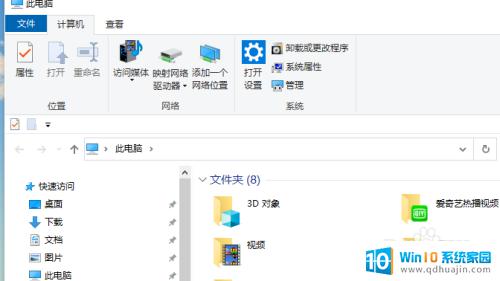
3.左侧的菜单往下拉。
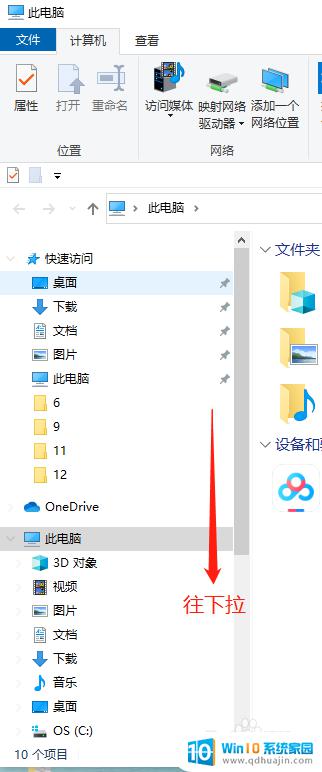
4.找到并点击“网络”。
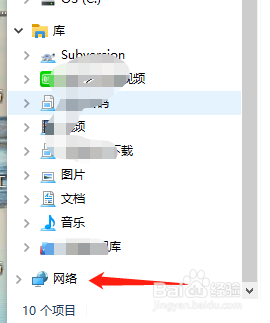
5.右侧“计算机”列中找到需要访问共享的设备,双击它。
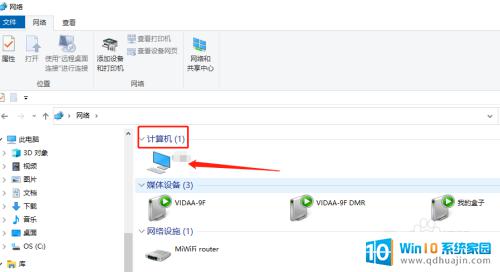
6.可以看到网络上这台计算机共享的文件夹。
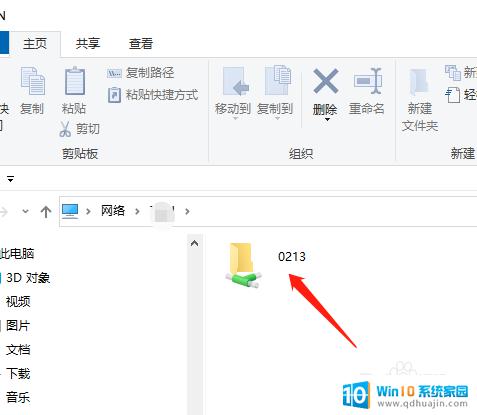
7.最后,可以浏览文件夹下的所有内容。
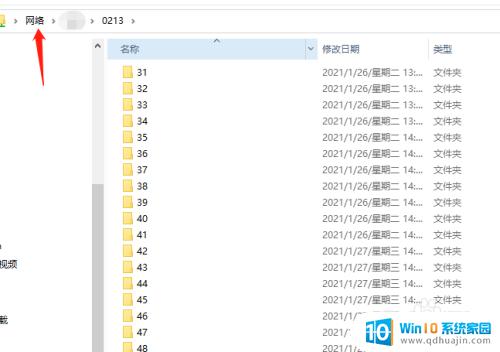
在Win10中查找共享文件夹的操作十分简单,只需要进入网络选项,选择查看网络计算机和设备,然后就可以浏览和访问其他计算机上共享的文件和文件夹了。这个功能可以方便地实现多台电脑之间文件的共享和传递,极大地提高了我们的工作效率和便捷程度。
win10查找网络共享电脑 如何在Windows 10中查找网络共享文件夹?相关教程
热门推荐
win10系统教程推荐
- 1 怎么把锁屏壁纸换成自己的照片 win10锁屏壁纸自定义设置步骤
- 2 win10wife连接不显示 笔记本电脑wifi信号不稳定
- 3 电脑怎么定时锁屏 win10自动锁屏在哪里设置
- 4 怎么把桌面文件夹存到d盘 Win10系统如何将桌面文件保存到D盘
- 5 电脑休屏怎么设置才能设置不休眠 win10怎么取消电脑休眠设置
- 6 怎么调出独立显卡 Win10独立显卡和集成显卡如何自动切换
- 7 win10如何关闭软件自启动 win10如何取消自启动程序
- 8 戴尔笔记本连蓝牙耳机怎么连 win10电脑蓝牙耳机连接教程
- 9 windows10关闭触摸板 win10系统如何关闭笔记本触摸板
- 10 如何查看笔记本电脑运行内存 Win10怎么样检查笔记本电脑内存的容量
win10系统推荐
- 1 萝卜家园ghost win10 64位家庭版镜像下载v2023.04
- 2 技术员联盟ghost win10 32位旗舰安装版下载v2023.04
- 3 深度技术ghost win10 64位官方免激活版下载v2023.04
- 4 番茄花园ghost win10 32位稳定安全版本下载v2023.04
- 5 戴尔笔记本ghost win10 64位原版精简版下载v2023.04
- 6 深度极速ghost win10 64位永久激活正式版下载v2023.04
- 7 惠普笔记本ghost win10 64位稳定家庭版下载v2023.04
- 8 电脑公司ghost win10 32位稳定原版下载v2023.04
- 9 番茄花园ghost win10 64位官方正式版下载v2023.04
- 10 风林火山ghost win10 64位免费专业版下载v2023.04